Napakaganyak na maaari mong i-play ang higit sa dalawang milyong mga mobile na laro sa iyong PC gamit ang LIBRENG Android emulator. Gayunpaman, marami sa atin ay maaaring nakaranas ng mga pag-crash ng laro sa Bluestacks. Kung nakakakuha ka ng random na pag-crash ng BlueStacks at hindi alam kung paano ito harapin, huwag magalala. Sa post na ito, malalaman mo kung paano ito ayusin nang madali at mabilis.
Subukan ang mga pag-aayos na ito
- Ayusin ang setting ng laro s
- I-update ang iyong driver ng graphics
- Isara ang iba pang mga hindi kinakailangang programa
- Patayin ang antivirus
- Paganahin ang Virtualization para sa BlueStacks
Ayusin ang 1: Ayusin ang mga setting ng laro
Una, kailangan mong tiyakin na naglaan ka ng sapat na mga core ng RAM at CPU sa Mga Setting ng BlueStacks. Dadagdagan nito ang pagganap at maiwasan ang pag-crash / pagkahuli ng laro. Narito kung paano ito gawin:
- I-click ang pindutan ng gear sa ibabang kanang sulok upang buksan ang Mga setting menu
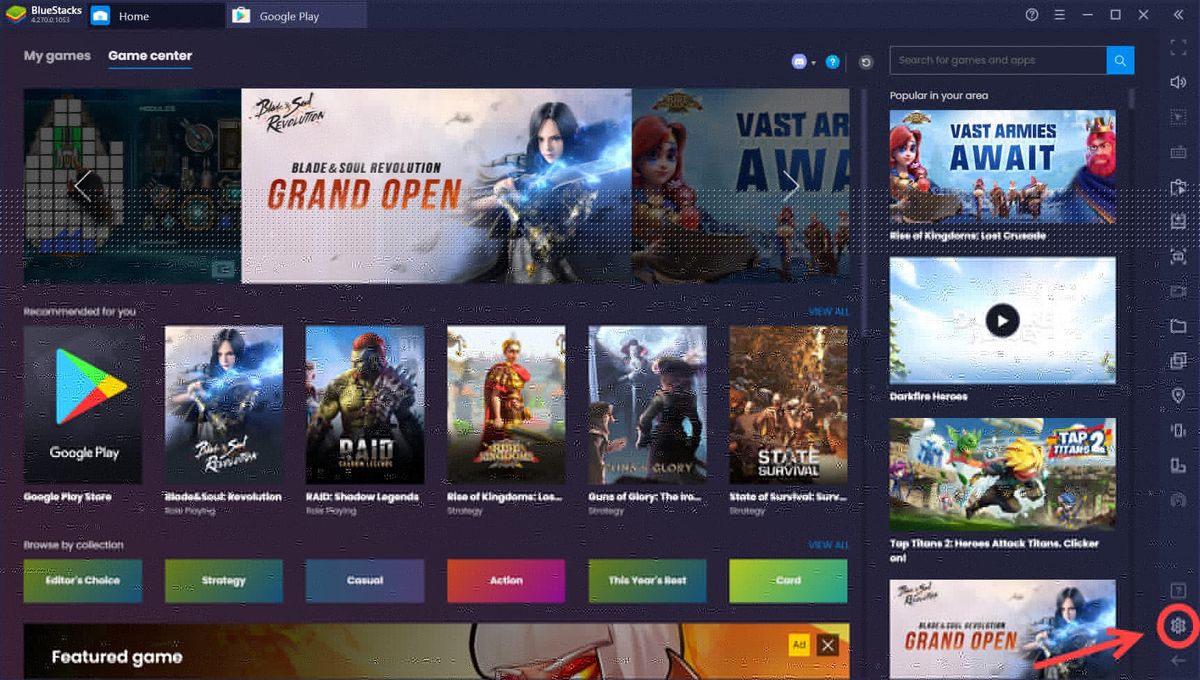
- Ang Mga setting lilitaw ang pahina kasama ang Makina naka-highlight ang tab, tulad ng ipinakita sa ibaba.
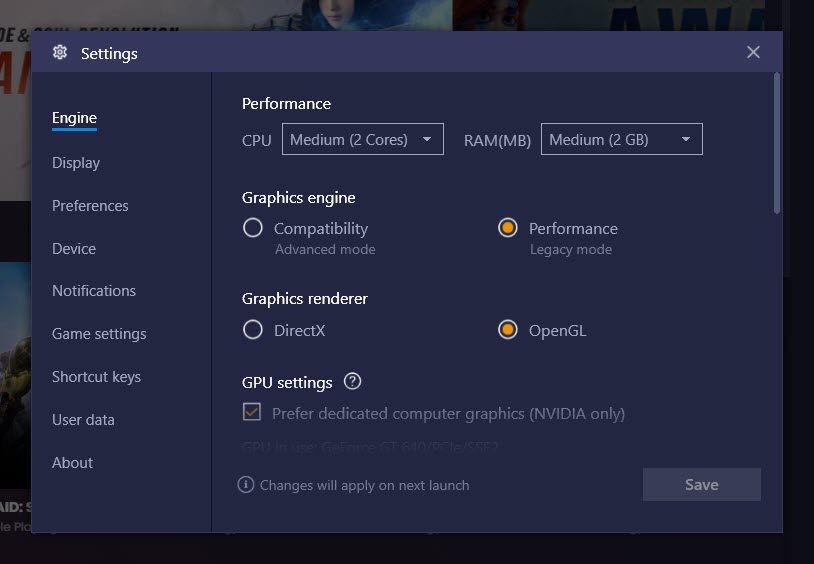
- Mangyaring itugma ang mga sumusunod na setting upang makita kung ito ay gumagana para sa iyo.
- CPU : 4 na kulay
- RAM : 4 GB (mangangailangan ito ng isang pag-restart, kaya maaari mong iwanan ito sa huling hakbang)
- Engine ng Graphics : Pagganap
- Nagbibigay ng Graphics : OpenGL
- Mga Setting ng GPU : Mas gusto ang nakatuon na graphics (NVIDIA lang)
- ASTC : Pag-decode ng hardware
- I-click ang Magtipid pindutan upang mapanatili ang lahat ng mga pagbabagong nagawa.
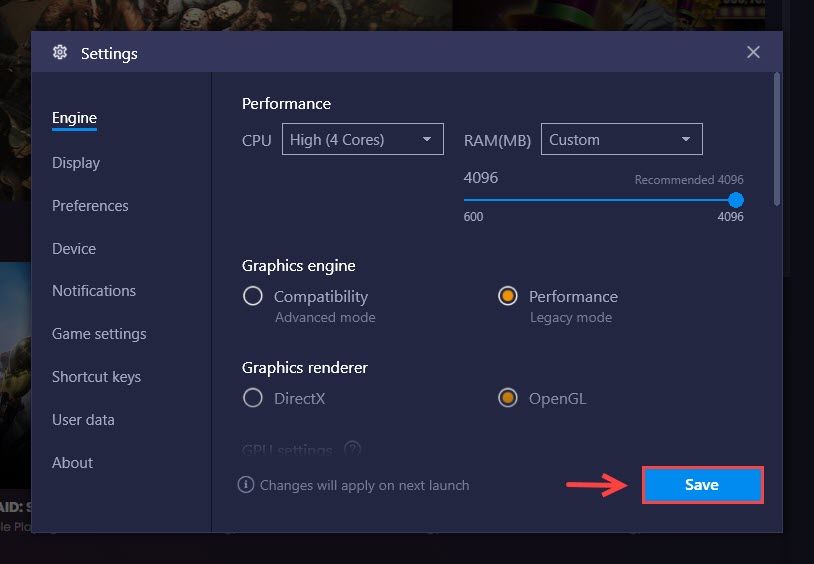
Ire-restart ang iyong Bluestacks, at ang iyong laro ay hindi na muling mababagsak ngayon. Ngunit kung gagawin ito, mangyaring subukan ang susunod na pag-aayos sa ibaba.
Ayusin ang 2: I-update ang iyong driver ng graphics
Tulad ng iminungkahi ng Suporta ng BlueStacks, dapat mong laging panatilihing na-update ang iyong driver. Ito ay lalong mahalaga kung hindi mo nagawa ito sa mahabang panahon. Mahalaga ang driver ng grapiko sa pagganap ng iyong paglalaro, kaya inirerekumenda namin sa iyo na panatilihing napapanahon ang iyong mga driver (hindi bababa sa iyong driver ng grapiko).
Higit sa lahat may dalawang paraan para ma-update mo ang driver ng graphics:
Opsyon 1: Manu-manong i-update ang iyong driver ng graphics
Kung pinili mong i-update ang iyong GPU driver nang manu-mano, kakailanganin mong hanapin ang pinakabagong driver mula sa tagagawa ng GPU, at pagkatapos ay manu-manong i-install ito.
Hindi maihahatid ng Windows Device Manager ang pinakabagong driver ng graphics, kaya siguraduhing i-download ang pinakabagong driver nang direkta mula sa tagagawa. Bilang karagdagan, maaari mong gamitin Karanasan sa GeForce o AMD Radeon software upang manu-manong i-update ang iyong driver.
Pagpipilian 2: Awtomatikong i-update ang iyong driver ng graphics (Inirekumenda)
Kung wala kang oras, pasensya o kasanayan sa computer upang manu-manong i-update ang iyong mga driver ng video, maaari mo, sa halip, awtomatiko itong gawin Madali ang Driver . Awtomatikong makikilala ng Driver Easy ang iyong system at hanapin ang tamang mga driver para sa iyong eksaktong graphics card, at ang iyong bersyon sa Windows, at mai-download at na-install nila ito nang tama:
- Mag-download at mai-install ang Driver Easy.
- Patakbuhin ang Driver Madali at i-click ang I-scan ngayon pindutan Pagkatapos ay i-scan ng Driver Easy ang iyong computer at makakakita ng anumang mga driver ng problema.

- Mag-click Update sa tabi ng iyong graphics card upang i-download ang pinakabagong driver, at pagkatapos ay manu-manong itong mai-install (magagawa mo ito sa Libreng bersyon).
O mag-click I-update ang Lahat upang awtomatikong i-download at mai-install ang tamang bersyon ng lahat ng mga driver na nawawala o hindi napapanahon sa iyong system. (Kinakailangan nito ang Pro bersyon - makakakuha ka ng 30-araw na garantiyang ibabalik ang pera at buong suportang panteknikal.)
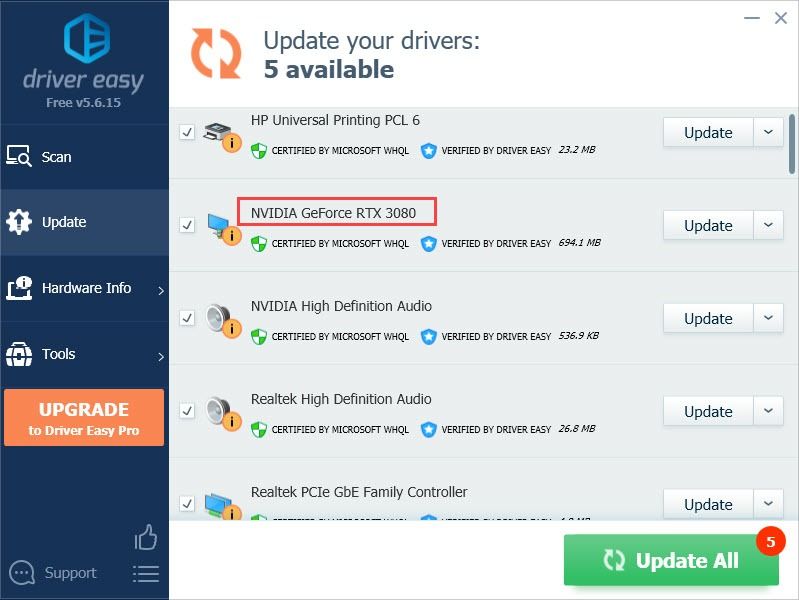
Kung kailangan mo ng tulong, mangyaring makipag-ugnay Koponan ng suporta ni Driver Easy sa support@letmeknow.ch .
Kapag na-update ang driver ng graphics, maaari mong i-restart ang iyong PC at ilunsad ang iyong BlueStacks upang suriin kung ang isyu ng pag-crash ay matagumpay na nalutas.
Ayusin ang 3: Isara ang iba pang mga hindi kinakailangang mga prgram
Ang pagpapatakbo ng maraming mga programa ay maaaring gawin ang iyong BlueStacks mabagal, lag o kahit na pag-crash ng maraming, lalo na kapag naglaan ka ng mas maraming mga RAM at CPU core sa BlueStacks. Samakatuwid, maaari mong isara ang mga hindi nais na programa mula sa Task Manager:
- Sa iyong keyboard, pindutin ang Ctrl + Shift + Esc upang buksan ang Task Manager.
- Piliin ang program na nais mong isara at mag-click Tapusin ang Gawain .
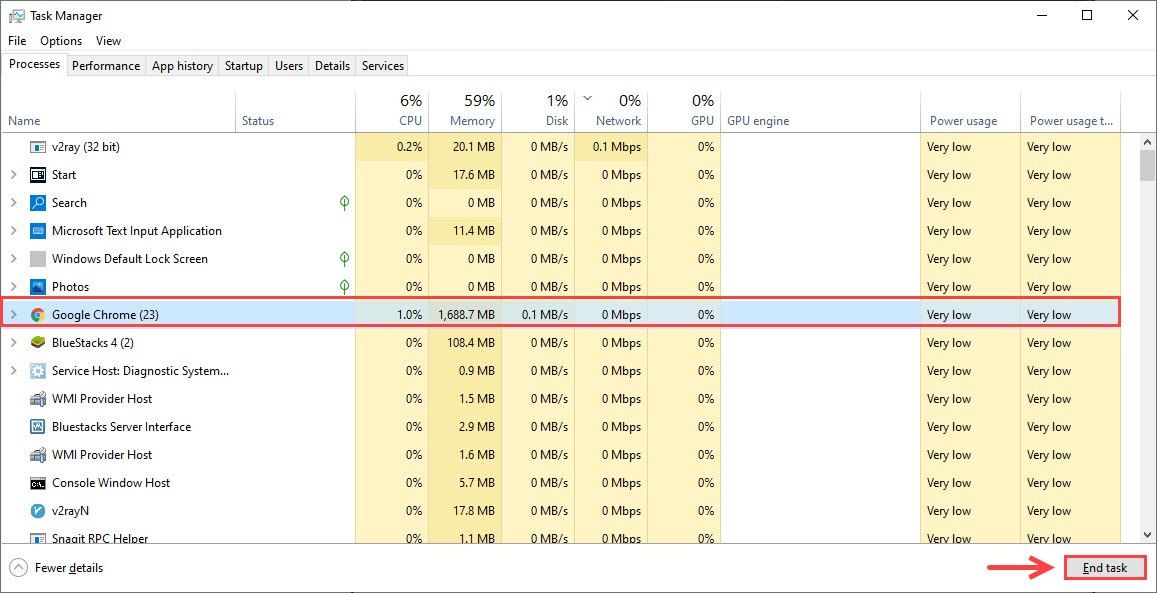
Ang iba pang mga programa ay hihinto sa pagkonsumo ng isang mataas na halaga ng RAM, maaari mong ilunsad muli ang BlueStacks upang suriin kung ang problema sa pag-crash ay naayos na.
Ayusin ang 4: Patayin ang antivirus
Posibleng makagambala ang iyong antivirus program sa BlueStacks. Upang suriin kung sanhi ito ng iyong isyu ng pag-crash ng BlueStacks, maaari mo itong hindi paganahin pansamantala o i-uninstall ito dahil minsan hindi gagana ang hindi pagpapagana nito.
- Sa iyong keyboard, pindutin ang Logo ng Windows susi at R susi nang sabay upang buksan ang Run box.
- Uri appwiz.cpl at tumama Pasok .
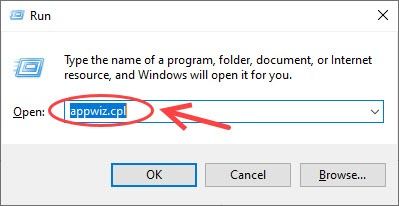
- Mag-right click sa iyong antivirus at pumili I-uninstall , at sundin ang mga tagubilin sa screen.
- I-reboot ang iyong computer at ilunsad ang BlueStacks upang suriin kung mananatili ang isyu.
Ayusin ang 5: Paganahin ang Virtualization para sa BlueStacks
Kung hindi nagawa ng mga pamamaraan sa itaas, maaari kang magpatakbo ng isang mabilis na pagsusuri bago muling i-install ang buong software. Kung naka-off ang tampok na ito, ang iyong BlueStacks ay magiging napaka laggy at kahit na magsimulang mag-crash nang marami.
- pindutin ang Ctrl + Shift + Esc upang buksan ang Task Manager.
- Pumunta sa Pagganap tab
- Maaari mong tingnan ang Virtualization katayuan sa ilalim ng tab na CPU.
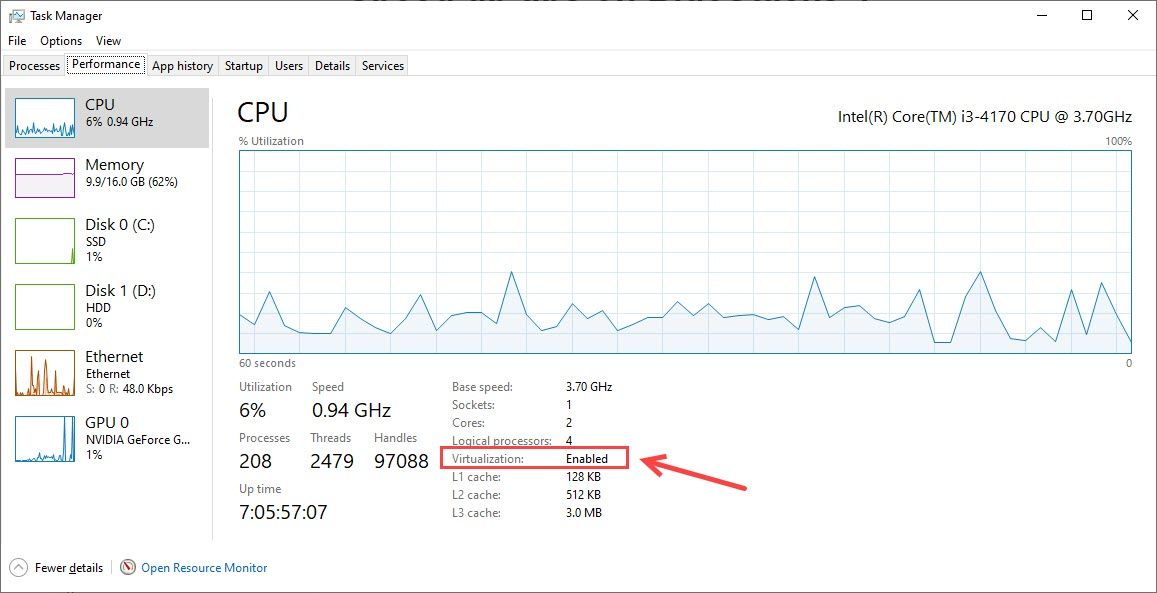
Kung hindi pinagana ang tampok na ito, dapat mong sundin gabay na ito upang buksan ito sa mga setting ng BIOS. Gayunpaman, kung ang lahat ay mukhang maayos ngunit nakuha mo pa rin ang mga nag-crash na isyu, maaari mong muling mai-install ang BlueStacks.
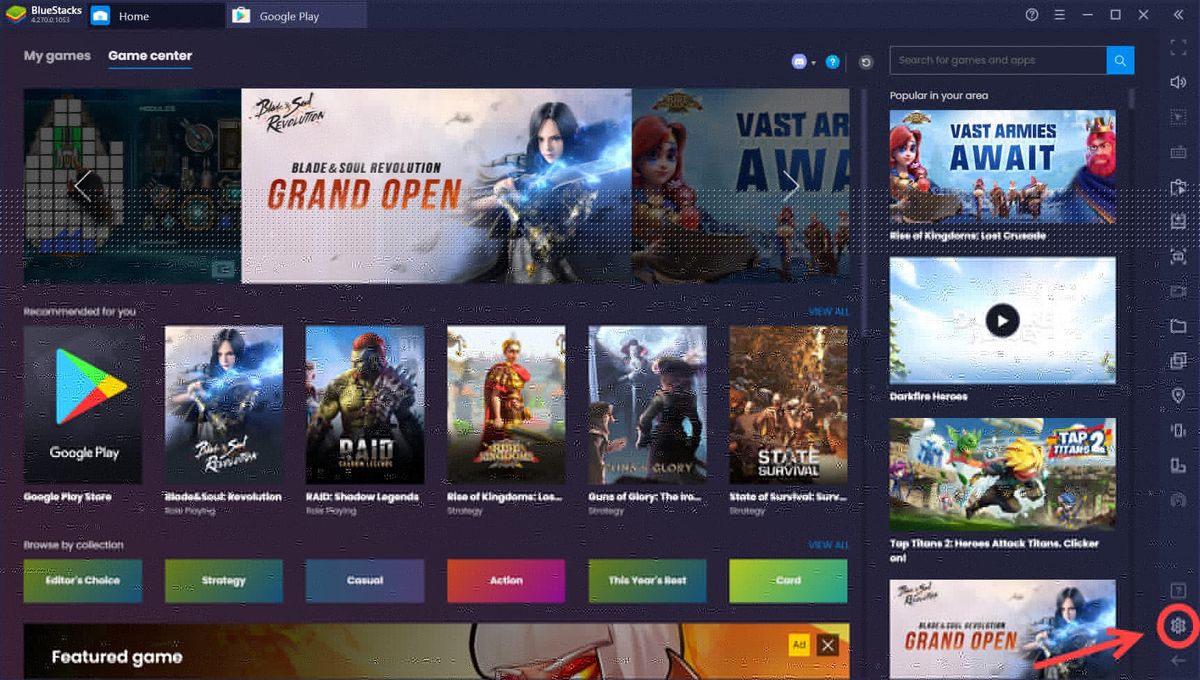
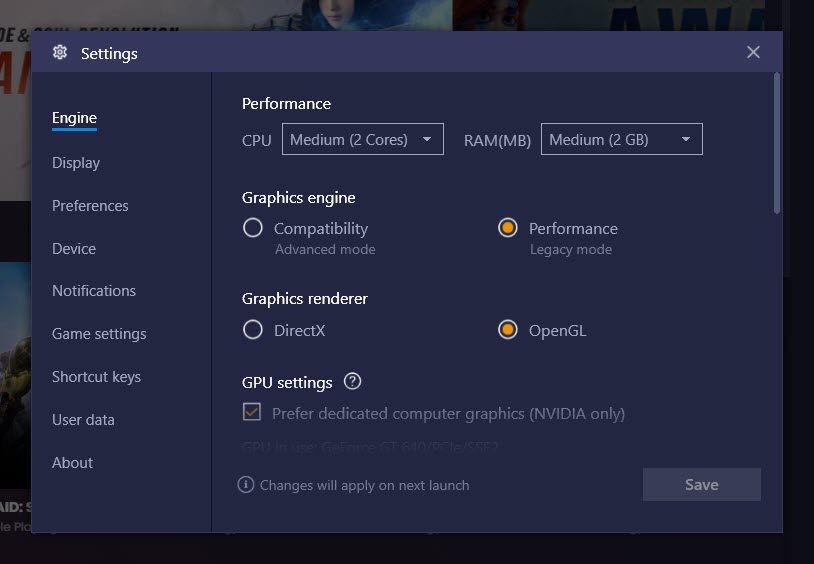
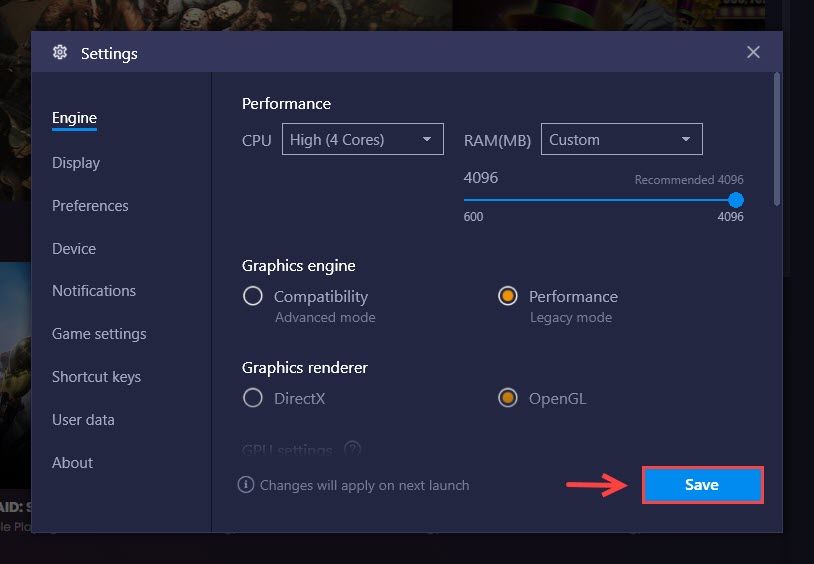

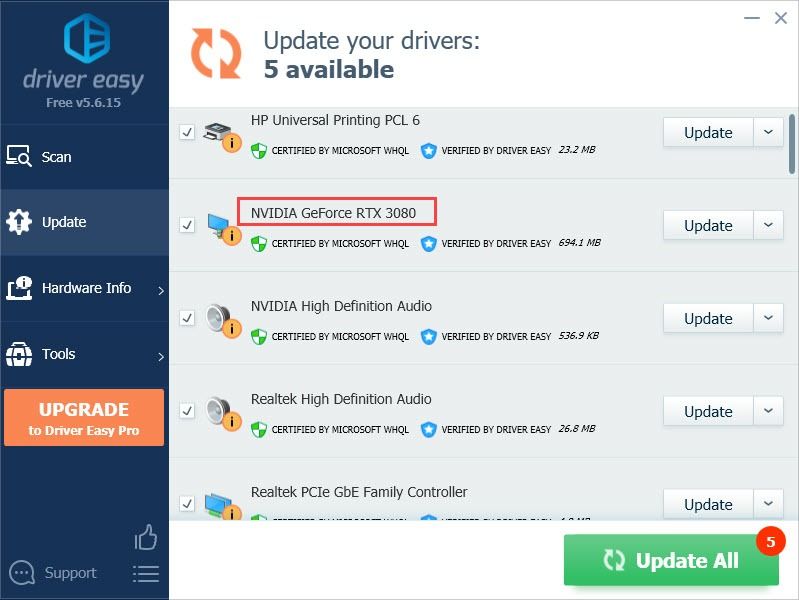
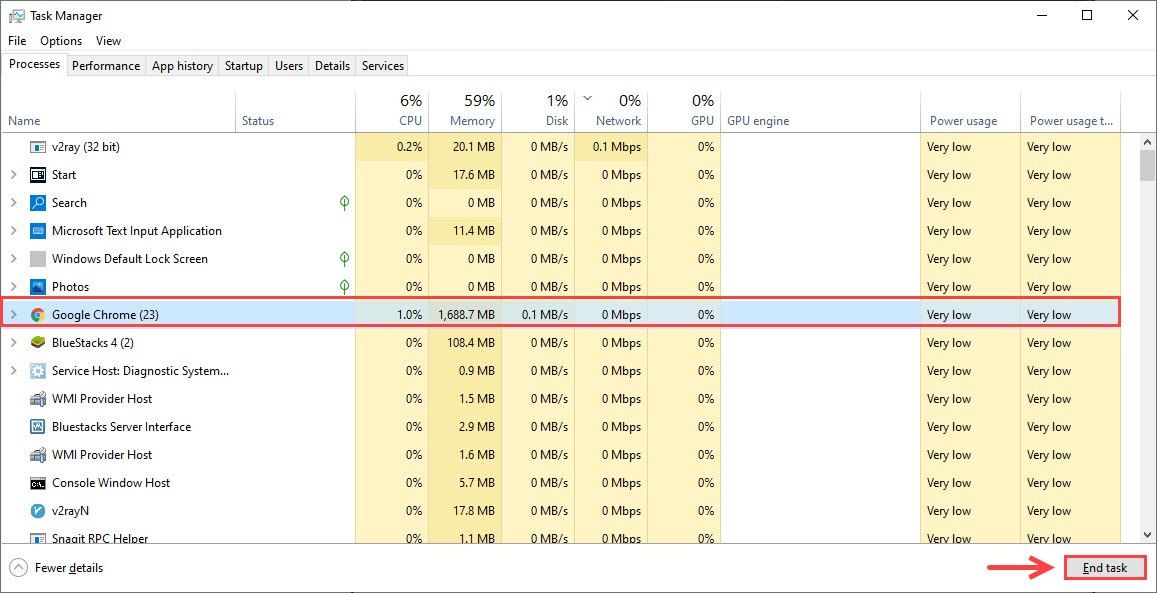
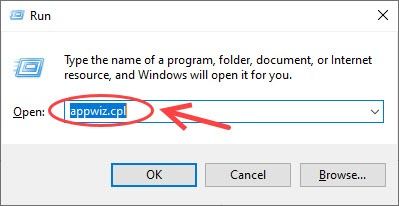
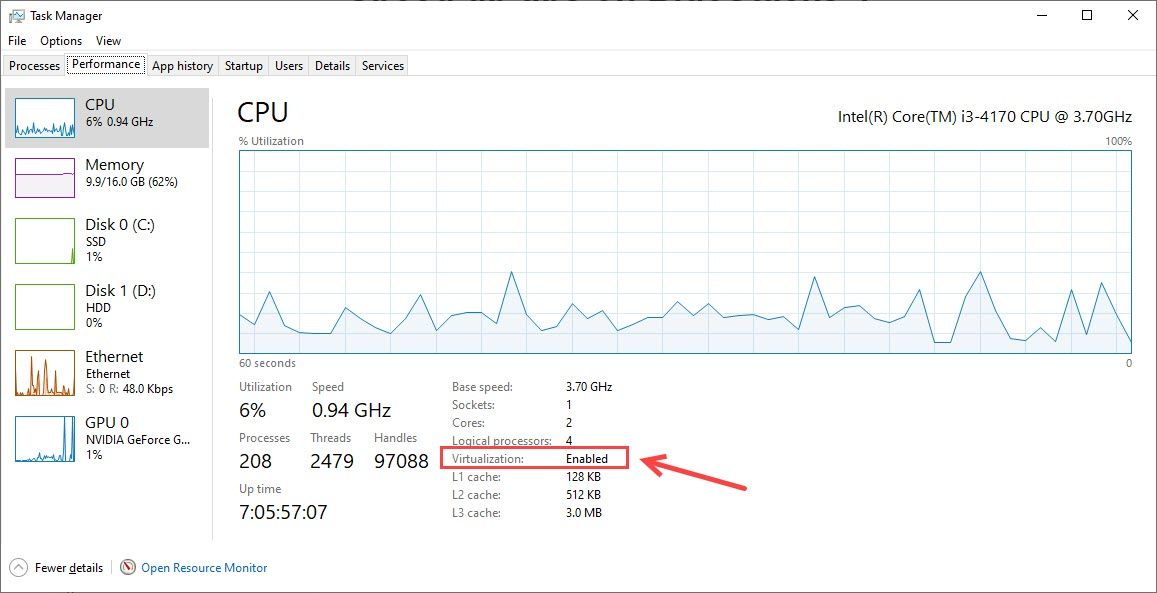
![[SOLVED] Nawala ang Koneksyon sa Ubisoft Connect 2022](https://letmeknow.ch/img/knowledge/89/ubisoft-connect-connection-lost-2022.png)
![[SOLVED] Diablo II: Resurrected Crashes sa PC](https://letmeknow.ch/img/other/82/diablo-ii-resurrected-sturzt-ab-auf-pc.jpg)




![[Naayos] rtkvhd64.sys Blue Screen of Death Error](https://letmeknow.ch/img/knowledge-base/FF/fixed-rtkvhd64-sys-blue-screen-of-death-error-1.png)